Utilisez NetSpot WiFi Analyzer pour identifier le meilleur canal pour votre Wi-Fi
Peu de gens configurent correctement leur routeur domestique ou professionnel . (home or office router)La plupart optent simplement pour les paramètres par défaut proposés par l' assistant d'installation(setup wizard) rapide de leur routeur, et c'est tout. Cependant, si vous vous trouvez dans une zone très fréquentée avec de nombreux réseaux sans fil, les interférences peuvent être un problème qui réduit la vitesse de votre réseau Wi-Fi. Pour résoudre ce problème, vous devez utiliser une application de type Wi-Fi Analyzer , voir combien de réseaux sans fil se trouvent dans votre région (y compris les réseaux cachés) et quels canaux ils utilisent. Si vous avez un smartphone ou une tablette Android(Android smartphone or tablet) , voici comment utiliser l' application NetSpot pour analyser les réseaux sans fil de votre région et identifier les canaux qui ne sont pas occupés :
Étape 1(Step 1) : Téléchargez et installez NetSpot - Analyseur WiFi et outil d'étude de site(WiFi Analyzer and Site Survey Tool)
La première étape consiste à ouvrir le Play Store et à rechercher NetSpot . Vous pouvez également trouver l'application en suivant ce lien direct(direct link) . Après avoir installé l'application, ouvrez-la en appuyant sur son raccourci.

Appuyez sur le raccourci NetSpot
CONSEIL :(TIP:) Si vous avez besoin d'aide pour installer des applications sur Android , lisez : Comment utiliser Google Play Store pour installer des applications et des jeux(apps and games) pour Android .
Étape 2. Passez en mode Découverte
Lorsque vous ouvrez NetSpot , il vous demande d'abord ce que vous voulez faire. Puisque vous souhaitez analyser les réseaux sans fil de votre région et voir quels canaux sont gratuits et lesquels ne le sont pas, appuyez sur Découvrir(Discover) .

Choisissez Découvrir
L'application demande l'autorisation d'accéder à votre emplacement. Autorisez l'application à accéder à votre position uniquement cette fois, ou uniquement pendant que vous l'utilisez. Ensuite, vous voyez l' écran Découvrir(Discover) divisé en deux sections :
- Réseaux(Networks) - il affiche tous les réseaux qu'il trouve dans votre région, y compris les réseaux cachés. Pour chaque réseau, vous voyez son nom, la force du signal, la bande, le canal qu'il utilise et l' adresse MAC(MAC address) du routeur qui l'émet. La liste des réseaux est triée par puissance de signal, en commençant par la plus forte.
- Comparaison(Comparison) - affiche toutes sortes de graphiques qui vous aident à identifier les canaux Wi-Fi gratuits et à voir comment les réseaux se chevauchent dans leur utilisation des canaux(channel use) et la force du signal.

NetSpot affiche les réseaux de votre région
Étape 3(Step 3) . Découvrez comment les canaux Wi-Fi sont utilisés dans votre région
Lorsque vous appuyez sur Comparaison(Comparison) , vous voyez d'abord une chronologie qui se met à jour lentement au fil du temps. Il affiche les réseaux Wi-Fi de votre région et l'évolution de la puissance de leur signal.
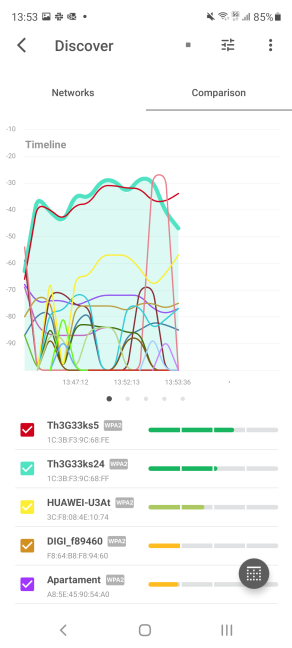
La chronologie(Timeline) affiche l'évolution de la force du signal pour chaque Wi-Fi
Pour identifier les canaux libres ou moins utilisés, balayez la chronologie(Timeline) avec votre doigt du côté droit de l'écran vers la gauche. Vous voyez tous les canaux disponibles sur la bande 2,4 GHz(GHz band) et comment ils sont utilisés par les réseaux Wi-Fi de votre région. Dans l'image ci-dessous, vous remarquez que le canal le moins utilisé est le 3, il peut donc être judicieux de configurer mon routeur pour qu'il utilise ce canal pour la bande 2,4 GHz(GHz band) .

Découvrez comment la bande 2,4 GHz est utilisée
Balayez(Swipe) à nouveau de droite à gauche et vous voyez un graphique similaire pour la bande 5 GHz(GHz band) , avec des canaux de 36 à 64.
Dans ma région, il n'y a qu'un seul Wi-Fi 5 GHz(GHz Wi-Fi) , et c'est celui émis par mon routeur. Par conséquent, tout l'espace Wi-Fi est gratuit et je peux utiliser n'importe quel canal sans craindre les interférences des réseaux de mes voisins.

Voir comment la bande 5 GHz est utilisée
Balayez(Swipe) à nouveau de droite à gauche et vous voyez les canaux 100 à 144 sur la bande 5 GHz(GHz band) . Cette fois aussi, dans ma région, il n'y a qu'un seul réseau sans fil(wireless network) .

Voir comment la bande 5 GHz(GHz band) est utilisée (canaux 100-144)
Si je ne veux aucune interférence, les canaux 116 à 144 sont libres et je peux les utiliser pour mon routeur. Si vous balayez une fois de plus de droite à gauche, vous voyez un graphique similaire pour les canaux 149 à 165 sur la bande 5 GHz(GHz band) .
Étape 4(Step 4) : Choisissez les canaux les moins occupés pour votre Wi-Fi
L'étape suivante consiste à vous connecter à votre routeur sans fil(wireless router) et à le configurer pour utiliser les canaux libres ou moins occupés, sur chaque bande. Pour vous aider dans ces tâches, nous avons quelques guides qui couvrent les routeurs Wi-Fi ASUS et TP-Link(cover ASUS and TP-Link Wi-Fi routers) :
- Comment améliorer la vitesse WiFi(WiFi speed) sur un routeur ASUS(ASUS router)
- Configurez le Wi-Fi émis par votre routeur TP-Link Wi-Fi 6 comme un Pro
Quelles chaînes avez-vous trouvées gratuitement avec l'analyseur Wi-Fi(Wi-Fi Analyzer) de NetSpot ?
Bien que les données sur les réseaux et les canaux Wi-Fi puissent sembler intimidantes, il n'est pas du tout difficile d'identifier les canaux les moins encombrés dans votre région et de les utiliser pour votre réseau. Avec l'aide de notre guide et de NetSpot - Analyseur WiFi et outil d'étude de site(NetSpot - WiFi Analyzer and Site Survey Tool) , vous devriez être en mesure de configurer correctement votre routeur en un rien de temps. Avant de fermer ce guide, dites-nous quelle est la situation dans votre région. Existe-t-il de nombreux réseaux Wi-Fi en concurrence pour les quelques canaux disponibles ? Quels canaux sont gratuits sur quelle fréquence/bande ? Commentez(Comment) ci-dessous et discutons.
Related posts
Avis NetSpot : une excellente application pour l'analyse et le dépannage du Wi-Fi !
Comment trouver mon routeur IP address? Le guide complet
Quatre façons d'oublier un réseau WiFi dans Windows 10
Des questions simples : Qu'est-ce que MU-MIMO en WiFi ? En ai-je besoin ?
8 étapes pour améliorer la vitesse WiFi sur un routeur ASUS ou un système maillé Lyra
Set UP Your Routeur Wi-Fi 6 Wi-Fi TP-Link en tant que VPN server
4 façons d'apprendre votre mot de passe WiFi dans Windows 10, lorsque vous l'oubliez
2 façons de surveiller qui accède à vos fichiers et dossiers partagés
Qu'est-ce que WPS ? Où se trouve le bouton WPS sur un routeur ?
Comment se connecter aux réseaux sans fil sous Windows 8 et Windows 8.1
3 façons de changer l'adresse IP dans Windows 10
8 façons de trouver votre adresse IP dans Windows (toutes versions)
Questions simples : Qu'est-ce qu'un serveur proxy et que signifie-t-il ?
Comment mapper des lecteurs FTP, des lecteurs réseau et des partages Web dans Windows 10
Qu'est-ce qu'un serveur DNS tiers ? 8 raisons d'utiliser des serveurs DNS publics
Questions simples : Qu'est-ce que l'adresse MAC et comment est-elle utilisée ?
Comment trouver des réseaux sans fil cachés (SSID) dans votre région, sous Windows
Comment activer IPv6 sur votre routeur TP-Link Wi-FI 6
Comment réinitialiser mon ASUS router à ses paramètres d'usine? (4 façons)
Questions simples : que sont les emplacements réseau dans Windows ?
